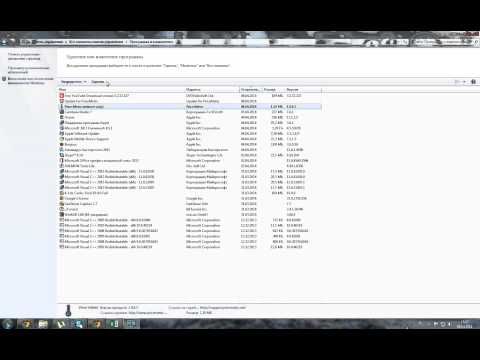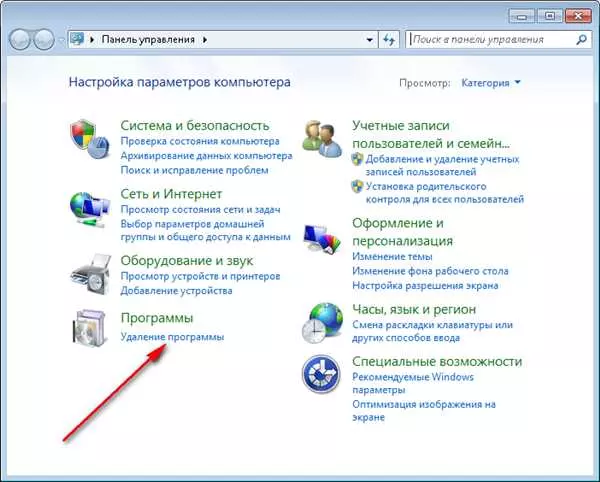На компьютерах под управлением операционной системы Windows 7 иногда возникает необходимость удалить программы или приложения, которые больше не нужны или вызывают проблемы. Удаление программ может осуществляться обычным способом через панель управления или, в некоторых случаях, приходится принудительно удалять.
Для удаления приложений в Windows 7 можно воспользоваться различными методами. Один из наиболее распространенных способов — использовать специальную функцию Удаление программ в панели управления. Для этого необходимо открыть панель управления, выбрать раздел Программы или Программы и компоненты, а затем найти нужную программу в списке установленных программ.
Если удаление программы через панель управления оказывается неэффективным или возникают ошибки в процессе удаления, можно попробовать удалить программу вручную. Для этого необходимо найти папку с установленным приложением на жестком диске и удалить соответствующие файлы и папки, связанные с программой. Однако следует быть предельно осторожным, чтобы не удалить файлы, которые могут быть полезны для других приложений или для самой операционной системы.
- Как удалить программу с Windows 7 полностью
- 1. Удаление программы через меню Установка и удаление программ
- 2. Принудительное удаление программы через Диспетчер задач
- Как принудительно удалить программу
- Как удалить приложения с компьютера Windows 7
- Удаление приложений через панель управления Windows 7
- Принудительное удаление приложений с помощью сторонних инструментов
- Как удалить приложение с виндовс 7
- Удаление программ на Windows 7
- Как удалить приложение с ноутбука Windows 7
- Удалить программу в Windows 7
- Как удалять приложения на Windows 7
- 🎦 Видео
Видео:Как удалить программу или игру с компьютера Windows 7Скачать

Как удалить программу с Windows 7 полностью
1. Удаление программы через меню Установка и удаление программ
- Кликните на кнопку Пуск в левом нижнем углу экрана.
- Выберите Панель управления.
- В Панели управления выберите Программы и затем Программы и компоненты.
- В списке программ найдите ту, которую хотите удалить, и щелкните по ней правой кнопкой мыши.
- Выберите Удалить из контекстного меню.
- Следуйте инструкциям на экране, чтобы завершить процесс удаления программы.
2. Принудительное удаление программы через Диспетчер задач
Если программа не удаляется при помощи метода, описанного выше, можно воспользоваться Диспетчером задач для принудительного удаления программы.
- Нажмите комбинацию клавиш Ctrl + Shift + Esc, чтобы открыть Диспетчер задач.
- Во вкладке Процессы найдите процесс, связанный с программой, которую хотите удалить.
- Щелкните правой кнопкой мыши на процессе и выберите Завершить процесс.
- Снова попробуйте удалить программу через меню Установка и удаление программ.
Используя эти простые методы, вы сможете удалить ненужные программы с компьютера на Windows 7 полностью. Важно помнить, что при удалении программ могут быть потеряны связанные с ними данные, поэтому перед удалением важно сделать резервную копию необходимой информации.
Видео:Как правильно удалять игры и программы с Windows 7Скачать

Как принудительно удалить программу
Если вы хотите полностью удалить приложение с компьютера Windows 7, иногда стандартные способы удаления программ не срабатывают. В этом случае можно применить принудительное удаление программы. Вот как удалить приложения в Windows 7 принудительно:
- Нажмите на кнопку Пуск в левом нижнем углу экрана.
- Выберите Панель управления в меню Пуск.
- Перейдите в раздел Программы и выберите Удаление программ.
- В списке программ найдите приложение, которое вы хотите удалить, и щелкните на нем правой кнопкой мыши.
- Выберите Удалить в контекстном меню.
- Если обычное удаление не срабатывает, можно попробовать использовать специальные программы для удаления программ. Они помогут полностью удалить приложение, включая все его файлы и записи в реестре.
- Запустите программу для удаления программ и следуйте инструкциям на экране.
С помощью этих шагов вы сможете принудительно удалить приложение с компьютера Windows 7 и избавиться от ненужных программ на ноутбуке или ПК.
Видео:Как удалить программу которая не удаляетсяСкачать

Как удалить приложения с компьютера Windows 7
Удаление программы с компьютера Windows 7 может быть очень простым и осуществляться обычным способом через панель управления. Но иногда возникают ситуации, когда приложение не удается удалить стандартными методами. В таких случаях можно попробовать принудительно удалить программу с помощью сторонних инструментов.
Удаление приложений через панель управления Windows 7
Для удаления приложения на компьютере с Windows 7 вам потребуется:
- Открыть Панель управления, которую можно найти в меню Пуск.
- Перейти на вкладку Программы и выбрать Удаление программы.
- Найти нужное приложение в списке программ и выбрать его, затем нажать на кнопку Удалить.
- Следовать инструкциям удаления приложения, которые могут отличаться в зависимости от программы.
Принудительное удаление приложений с помощью сторонних инструментов
В случае, если удаление приложения через панель управления не приводит к полностью удалению программы, можно воспользоваться специальными утилитами, такими как Revo Uninstaller или IObit Uninstaller. Эти программы помогут удалить все оставшиеся файлы и записи в реестре, связанные с приложением.
Чтобы удалить приложение принудительно, следуйте инструкции предоставленной программой, выбрав нужное приложение из списка, а затем выбрав режим принудительного удаления. Программа сама выполнит все необходимые действия.
Удаление приложений с компьютера Windows 7 может быть простым и надежным процессом, если воспользоваться стандартными методами через панель управления. Однако, если приложение остается на вашем ноутбуке даже после удаления, принудительное удаление с помощью специальных инструментов поможет полностью избавиться от него.
Видео:Как удалить программу в Windows 7Скачать

Как удалить приложение с виндовс 7
Удаление приложений с компьютера Windows 7 может быть необходимо, когда они больше не нужны или занимают место на жестком диске. Для удаления программы с ноутбука или компьютера в Windows 7 можно использовать несколько способов.
1. Удаление через панель управления:
- Откройте меню Пуск и выберите Панель управления.
- Перейдите в раздел Программы и выберите Удаление программ.
- Найдите в списке программу или приложение, которые хотите удалить, и щелкните на них правой кнопкой мыши.
- Выберите опцию Удалить и следуйте инструкциям мастера удаления.
2. Принудительное удаление программы:
- На рабочем столе компьютера кликните правой кнопкой мыши по ярлыку программы или приложения, которые хотите удалить.
- Выберите опцию Открыть расположение файла.
- В открывшемся окне найдите исполняемый файл программы с расширением .exe.
- Кликните правой кнопкой мыши по файлу и выберите опцию Удалить.
- Подтвердите удаление файла, если система попросит подтверждение.
Важно помнить, что удаление приложений и программ с компьютера Windows 7 может повлечь за собой удаление связанных файлов и данных. Поэтому перед удалением рекомендуется сделать резервную копию данных, которые могут быть связаны с удаляемым приложением или программой.
Теперь вы знаете, как удалить программы и приложения в Windows 7. Будьте внимательны и осторожны при удалении файлов, чтобы не удалить важные данные или системные компоненты.
Видео:Удалить программу, которая не удаляются. Деинсталляция невозможнаСкачать

Удаление программ на Windows 7
Как удалить программы с компьютера Windows 7?
Удаление программ или приложений с компьютера на Windows 7 может понадобиться, чтобы освободить место на жестком диске или решить проблемы с неисправностями в работе программы. В Windows 7 существует несколько способов удалить программы.
1. Удаление программы через меню Пуск: для этого нужно кликнуть на кнопку Пуск в левом нижнем углу экрана, затем выбрать пункт Панель управления, выбрать раздел Программы и щелкнуть на ссылке Удалить программу. Затем нужно выбрать программу из списка и нажать на кнопку Удалить.
2. Удаление программы через Панель управления: для этого нужно открыть Панель управления через меню Пуск, выбрать раздел Программы и щелкнуть на ссылке Удалить программу. Затем нужно выбрать программу из списка и нажать на кнопку Удалить.
3. Принудительное удаление программы: если программа не удаляется стандартными методами, можно воспользоваться встроенным средством установки и удаления программ. Для этого нужно открыть Панель управления, выбрать раздел Программы и щелкнуть на ссылке Включение или отключение компонентов Windows. Затем появится окно Компоненты Windows. В этом окне нужно найти программу, которую хотите удалить, снять галочку с ее имени и нажать ОК.
4. Полное удаление программы: для полного удаления программы с компьютера можно воспользоваться сторонними программами-деинсталляторами. Некоторые из них предлагают расширенные возможности удаления, включая удаление остаточных файлов и записей в системном реестре.
Обратите внимание, что удаление программ может повлиять на работу других приложений или настроек системы, поэтому перед удалением программы рекомендуется создать точку восстановления системы или резервную копию важных данных.
Видео:Как удалить программу в Windows 7?Скачать

Как удалить приложение с ноутбука Windows 7
Для принудительного удаления приложения в Windows 7 с компьютера необходимо выполнить следующие шаги:
| Шаг | Описание |
|---|---|
| 1 | Откройте меню Пуск в нижнем левом углу экрана. |
| 2 | Выберите раздел Панель управления. |
| 3 | В окне Панель управления найдите и выберите раздел Программы. |
| 4 | В разделе Программы выберите опцию Удалить программу. |
| 5 | Найдите название приложения, которое вы хотите удалить, и щелкните на нем правой кнопкой мыши. |
| 6 | Выберите опцию Удалить. |
| 7 | Подтвердите удаление приложения, следуя инструкциям на экране. |
После выполнения этих шагов приложение будет удалено с вашего ноутбука полностью.
Примечание: Если указанный способ не работает или приложение невозможно удалить обычным способом, вы можете воспользоваться специальными программами для удаления программ, такими как CCleaner. Эти программы могут помочь в удалении приложений, которые нельзя удалить средствами операционной системы Windows 7.
Видео:Как полностью удалить программу с пк #как #windows #программаСкачать

Удалить программу в Windows 7
Как удалить программы с компьютера Windows 7? В операционной системе Windows 7 есть несколько способов удалить приложения.
Первый способ — удаление через панель управления. Нажмите на кнопку Пуск в левом нижнем углу экрана, выберите Панель управления и затем Удаление программы. В открывшемся окне вы увидите список всех установленных программ. Выберите приложение, которое нужно удалить, и нажмите на кнопку Удалить. Следуйте инструкциям на экране, чтобы полностью удалить программу.
Второй способ — использование программы удаления. Некоторые приложения имеют свои собственные программы удаления. Если приложение, которое вы хотите удалить, поставляется с программой удаления, запустите ее и следуйте инструкциям на экране. Программа удаления поможет полностью удалить приложение из системы.
Третий способ — удаление вручную. Если программа не предлагает специальной программы удаления, вы можете удалить ее вручную. Откройте папку Программы в меню Пуск и найдите папку с названием приложения. Щелкните правой кнопкой мыши на папке и выберите Удалить. Подтвердите удаление, если появится соответствующее сообщение.
Как бы вы ни решили удалить программу с компьютера Windows 7, важно убедиться, что вы хотите удалить правильное приложение, чтобы не потерять важные файлы или данные. Если вы не уверены, какое приложение удалить, лучше проконсультироваться с персоналом службы поддержки или искать информацию на официальном сайте разработчика.
Видео:Как удалить программу или игру с компьютера которых нету в списке windowsСкачать

Как удалять приложения на Windows 7
Удаление программ на компьютере с операционной системой Windows 7 может быть выполнено различными способами. В этой статье рассмотрим, как удалить приложение полностью и принудительно.
Для удаления приложений на Windows 7 существуют несколько способов. Один из них — использовать специальные программы для удаления программ, которые помогут полностью и без остатка удалить ненужное приложение.
Если вы хотите удалить приложение вручную, то для этого необходимо выполнить следующие действия. В первую очередь, откройте меню Пуск и выберите пункт Панель управления. Затем найдите иконку Программы и компоненты и откройте ее.
После открытия Программ и компонентов вы увидите список всех установленных программ на вашем компьютере. Найдите нужное вам приложение в списке и щелкните правой кнопкой мыши по нему. В открывшемся контекстном меню выберите пункт Удалить.
После выбора пункта Удалить откроется мастер удаления программы. В некоторых случаях мастер удаления может запросить ваше подтверждение или выполнить дополнительные действия для полного удаления приложения.
Однако, в некоторых ситуациях может возникнуть проблема, когда удаление программы с вашего компьютера невозможно или вы получаете сообщение об ошибке. В таких случаях можно воспользоваться способом удаления программ принудительно.
Для принудительного удаления программы необходимо зайти в папку установленного приложения и удалить все его файлы и папки вручную. Этот метод может быть затруднен для некоторых пользователей, поэтому рекомендуется использовать специализированные программы для удаления приложений.
В данной статье мы ознакомили вас с двумя способами удаления приложений на Windows 7 — удаление через панель управления и удаление принудительно. Надеемся, что эта информация поможет вам удалить ненужные программы с вашего компьютера полностью и без остатка.
🎦 Видео
Как полностью удалить программу с компьютера ✅ Как удалить удаленную программу в Windows 7,8,10,11 ✅Скачать

Как удалить с компьютера ненужные программы | WindowsСкачать

Как удалить любую программу?Скачать

Как удалить программу в Windows 7. Два способа.Скачать

Как удалить программу на Windows 7Скачать

После этого Windows 7 летает в играх. Оптимизировать компьютер сделать быстрее ускорить загрузкуСкачать

Как удалить программу, которая не удаляется. Удаление вручную. (Видео 1)Скачать

Как полностью удалить программу с помощью Revo Uninstaller на русском?Скачать

Как удалить программу с компьютера windows 7 полностью с пк Видеоурок Удаление программ правильноСкачать

Как удалить программу или игру с компьютера правильноСкачать

5 советов, как ускорить работу Windows 7Скачать

Как удалить программу с Windows 7Скачать